Išsamus „Windows 8 Explorer“ vadovas; Nauji juostelių įrankiai ir parinktys
Jei stebėjote naujienas apie „Windows 8“ patobulinimus ir papildymus, turėjote būti girdėję apie atnaujintą juostinę „Windows Explorer“. „Windows 8 File Explorer“ klonuoja „MS Office 2010“ programų vartotojo sąsają, pateikdama visas reikiamas parinktis ir įrankius tiesiai juostelėje, kad nereikėtų ieškoti parinkčių iš meniu juostos meniu ir kontekstinio pelės mygtuko paspaudimo Meniu. Kaip ir „MS Office“ programos, ji apima dinaminę juostelę failų naršyklės lango viršuje, kurioje rodomi specialūs įrankiai ir tam tikrų tipų failų parinktys. Pavyzdžiui, pamatysite atskirą Vaizdo įrankio tvarkymas skirtuką, kai pasirenkate vaizdą (-us), panašiai, skirtuke Taikymas galite pasiekti visus atitinkamus pasirinktos programos įrankius.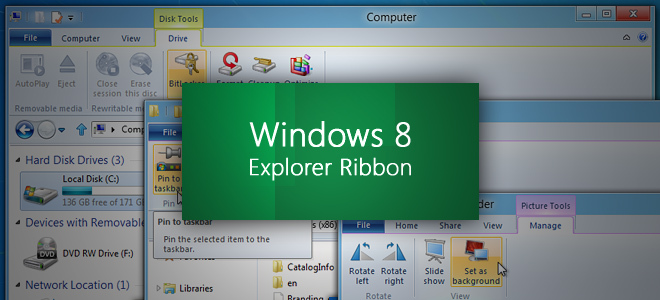
Šis vadovas yra mūsų serijos, kurioje išsamiai aprašytos „Windows 8“ naujos funkcijos ir patobulinimai, dalis.
- Kaip įdiegti "Windows 8"
- Kas naujo „Windows 8“ darbalaukyje, „Pradėti paiešką“ ir „Pradėti“ meniu
- Išsamus „Windows 8 Explorer“ vadovas, nauji juostelių įrankiai ir parinktys (šiuo metu žiūrima)
- Išsamus „Windows 8“ užduočių tvarkyklės vadovas, naujos funkcijos ir parinktys
- „Windows 8“ asmeninio kompiuterio nustatymai [Visas vadovas]
- Kaip atnaujinti arba atkurti „Windows 8“ asmeninį kompiuterį [Visas vadovas]
- Viskas apie „Windows 8“ failų vardų susidūrimus ir kopijavimo / perkėlimo dialogo langą
- Išsamus „Windows 8“ pradžios meniu vadovas
- Sinchronizuokite „Windows 8“ vartotojo nustatymus tarp kompiuterių ir planšetinių kompiuterių naudodami „Windows Live ID“
- Greita „Windows“ užrakinimo ekrano apžvalga
- Išsamus „Windows 8“ failų istorijos atsarginių kopijų kūrimo vadovas
Pagal numatytuosius nustatymus „Windows 8 File Explorer“ yra 4 skirtukai: „File“, „Home“, „Share“ ir „View“. Adreso juosta, kurioje yra naršymo mygtukai (taip pat pridedamas mygtukas aukštyn) ir paieškos juosta yra po juostele. Adreso juostoje taip pat yra juostos mažinimo mygtukas, kuris spustelėjus susuka juostelę. Pavadinimo juosta leidžia pakeisti adreso juostos padėtį nuo juostos apačios į viršų.
Pagrindinis puslapis
Skirtuke Pagrindinis aptariamos pagrindinės failų ir aplankų parinktys, įskaitant Kopijuoti, Įklijuoti, Iškirpti ir dvi naujas Kopijavimo kelias ir Įklijuoti nuorodą mygtukai, norėdami nukopijuoti pasirinkto failo šaltinio kelią į mainų sritį ir įklijuoti nukopijuotą nuorodą į dabartinį langą. Skyriuje Tvarkyti galite perkelti ir nukopijuoti pasirinktus failus ir aplankus į Stalinis kompiuteris, „Windows 8“ bibliotekos (Dokumentai, vaizdo įrašai, muzika ir paveikslėliai), ir į bet kurią pasirinktinę vietą. Mygtukas Trinti leidžia tiesiogiai nusiųsti pasirinktą elementą (failą, nuorodą, aplanką ir tt) į Šiukšlinę arba visam laikui ištrinti, nekeliant į Šiukšlinę.
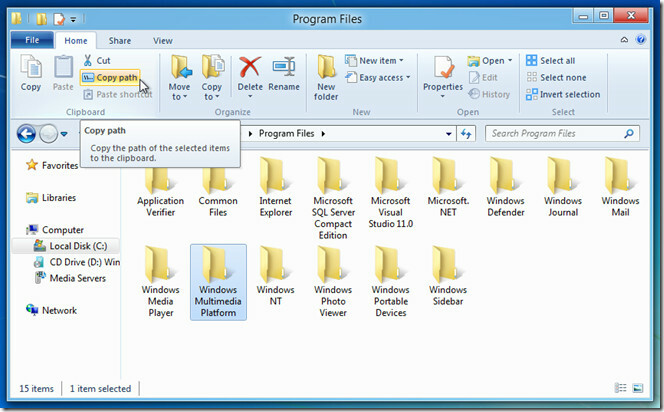
Skyriuje Naujas galite pasiekti parinktis, įtrauktas į Nauja meniu, pasiekiamą dešiniuoju pelės mygtuku spustelėkite kontekstinį meniu, pvz., sukurti naują aplanką, nuorodą, teksto dokumentą, suglaudintą aplanką, bitkartinės nuotraukos vaizdą ir tt Lengvas priėjimas meniu yra parinktys įtraukti pasirinktą aplanką į nurodytą „Windows 8“ biblioteką, naudinga, kai norite, tarkime, įtraukti muzikos kolekcijos aplanką į Muzikos biblioteką.
Be pasirinkto elemento ypatybių peržiūros, Savybės parinktis, esanti skyriuje „Atidaryti“, leidžia pašalinti pasirinktos rinkmenos informaciją apie meta žymas. Tiesiog pasirinkite elementą, kurio savybės turi būti visam laikui pašalintos, ir išskleidžiamajame meniu Ypatybės spustelėkite Pašalinti ypatybes.
Bendrinti skirtuką
Dalintis Skirtuke galite greitai sukurti pasirinktų failų ir aplankų ZIP failą, el. pašto failus naudodamiesi numatytuoju el klientas („Outlook“, „Thunderbird“ ir kt.), įrašykite failą ir aplanką į optinį diską, atsispausdinkite dokumentą ir išsiųskite faksogramą kopija. Pasidalink su skyriuje galite bendrinti pasirinktą failą ir aplanką su „Homegroup“ tinklo vartotojais, atidaryti dialogo langelį „Išankstinis bendrinimas“, kad būtų pakeistos failų prieigos teisės, pasirinkti konkretūs žmonės, su kuriais norite bendrinti failą, ir Nustokite dalintis bet kokį pasirinktą bendrinamą failą ir aplanką.
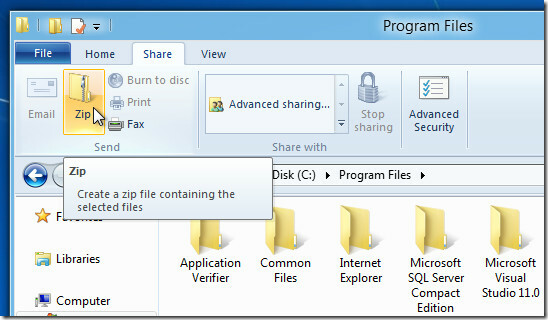
Vaizdas skirtuke yra daugybė abiejų elementų peržiūros pagrindiniame lange ir naršymo srities kairėje pusėje. Skyriuje Plokštės galite pakeisti Naršymo srities rodinio gylį į Rodyti visus aplankus, o Išskleisti - į šiuo metu atidarytus aplankus; taip pat galite pasirinkti rodyti mėgstamiausius ir išjungti naršymo sritį. Kaip ir „Windows 7 File Explorer“, „Windows 8 Explorer“ neleidžiama peržiūros sritis, tačiau galite ją įjungti ir gauti informacijos apie failus ir aplankus apžvalgą iš skydelio „Plokštės“.
Išdėstymo grupėje ji apima visus piktogramų peržiūros režimus: nuo ypač didelių piktogramų, mažų piktogramų iki sąrašo ir informacijos. Rūšiuoti antraštes galima tik rodinyje Išsami informacija. Nepaisant to, galite naudoti Rūšiuoti pagal išskleidžiamasis meniu bet kuriame rodymo režime, norėdami rūšiuoti elementų sąrašus pagal pavadinimą, modifikavimo datą, žymas, pavadinimą ir pan.
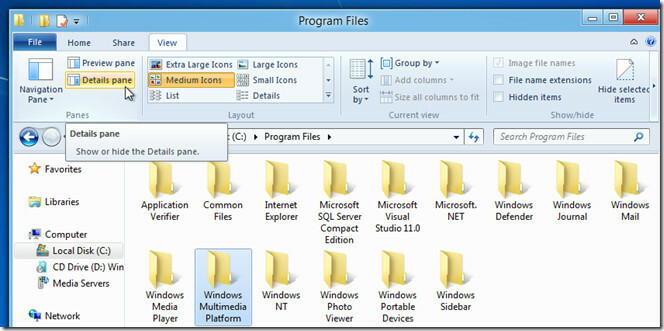
Dabartiniame rodinyje yra grupės „sugrupuoti“, „Pridėti stulpelius“, „Visų stulpelių dydis“, kad tilptų parinktys. Išskleidžiamajame meniu Grupės pagal grupę galite pasiekti grupavimo režimus, tuo tarpu pridėdami stulpelius galėsite pridėti rūšiavimo antraštes į išsamios informacijos režimą. „Stulpelių dydis, kad tilptų“, padeda greitai pritaikyti rūšiavimo antraštes.
Meniu Failas
Komandinės eilutės naudingumas pateikiamas meniu Failas, kuris suteikia galimybę greitai atidaryti bet kurią CMD vietą kaip administratorių, nereikia rankiniu būdu paleisti komandų eilutės vertėjo. Be to, galite atidaryti dabartinį katalogą „Windows PowerShell“ pasirinkdami aplanką ir spustelėdami „Windows PowerShell“ iš meniu Failas. Ištrinti istoriją meniu leidžia pašalinti paskutinių vietų sąrašą ir adresų juostos istoriją.

Skirtukai pagal kontekstą
Kontekstinis skirtukas pridedamas šalia „View“ skirtuko. Pavyzdžiui, kai „Windows Explorer“ pasirinksite programos failą, bus pridėtas naujas skirtukas, būtent Programa, kurioje yra „Programos“ įrankiai. Jame yra parinktys, kaip pažymėti pasirinktą programą užduočių juostoje, paleisti ją su administravimo teisėmis ar naudoti kaip kitą vartotoją, ir atidaryti suderinamumo taisymo dialogo langą.
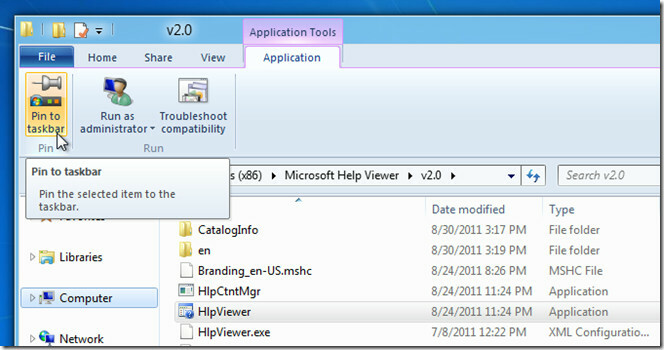
Panašiai, kai pasirenkamas vaizdas, jis rodo visas dešiniojo pelės mygtuko paspaudimo kontekstinio meniu parinktis Vaizdo įrankių tvarkymas skirtuką, įskaitant „Pasukti į kairę“, „Pasukti į dešinę“, nustatyti vaizdą kaip foną ir paleisti vaizdo skaidrių demonstraciją.

„Windows 8“ leidžia tiesiogiai prijungti ir įrašyti disko vaizdus į diską. Pvz., Pasirinkdami ISO arba VHD atvaizdą, prieigą prie „Mount and Burn“ parinkčių galite pasiekti naudodami skirtuką „Disc Image Tools“.

Be failų ir aplankų parinkčių, „Windows 8 Explorer“ juostoje pamatysite ir kompiuterio lango parinktis. Skirtukas Kompiuteris leidžia vartotojams atidaryti diską, pasirinkto disko ypatybių langą, pasiekti tinklo tinklo disko parinktis, pridėkite pažymėtą diską prie tinklo vietos, atidarykite Valdymo skydelį, atidarykite programos „Pridėti / pašalinti programą langą“ ir peržiūrėkite sistemą savybes.

Kai pasirinksite diską, šalia skirtuko „View“ pasirodys naujas skirtukas, vadinamas Drive, kuriame yra disko dešiniojo pelės mygtuko paspaudimo kontekstinio meniu parinktys su „BitLocker“, „Cleanup“ ir „Optimize“ (disko defragmentavimo) įrankiais.

„Windows 8 Explorer“ turi viską tiek mėgėjams, tiek patyrusiems vartotojams. Juostos įtraukimas iš tikrųjų pakeis tai, kaip vartotojai naršo meniu, randa parinktis ir paleidžia „Windows“ įrankius pasirinktiems failams ir aplankams. Mes bandėme paliesti svarbiausias „Windows 8 Explorer“ funkcijas ir galbūt daugelio jų nepastebėjome. Jei jau pradėjote naudoti „Windows 8“, praneškite mums apie parinktį, kuri turi būti įtraukta į mūsų sąrašą.
Paieška
Naujausios žinutės
Minecraft Windows 10 vs Java versija: kurią turėtumėte nusipirkti?
„Minecraft“ iš pradžių buvo „Java“ pagrįstas žaidimas, kol „Microso...
BitLocker Drives Unlocker [AddictiveTips Apps]
Jei naudojate „BitLocker“ disko šifravimą, norėdami užšifruoti ir a...
Kaip pašalinti programas iš sąrašo Atidaryti naudojant „Windows 10“
Kai dešiniuoju pelės mygtuku spustelėkite failą „Windows 10“, konte...

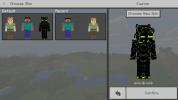
![BitLocker Drives Unlocker [AddictiveTips Apps]](/f/0c0ad830b638e71dd55659a65a81c27d.jpg?width=680&height=100)
